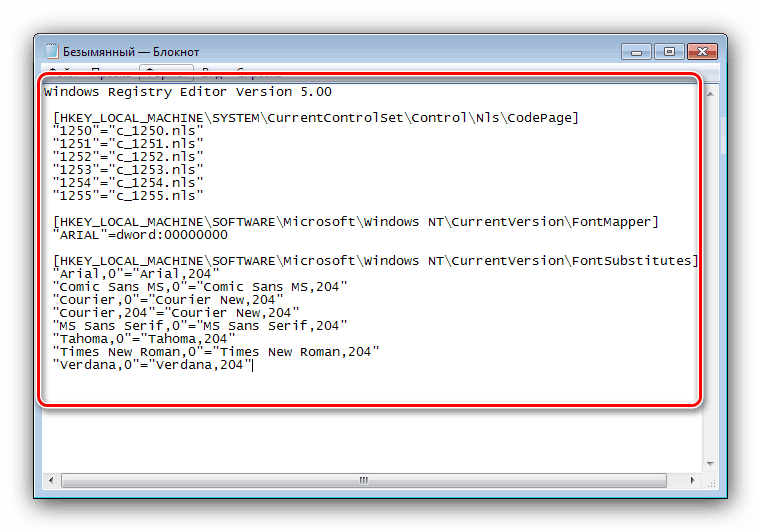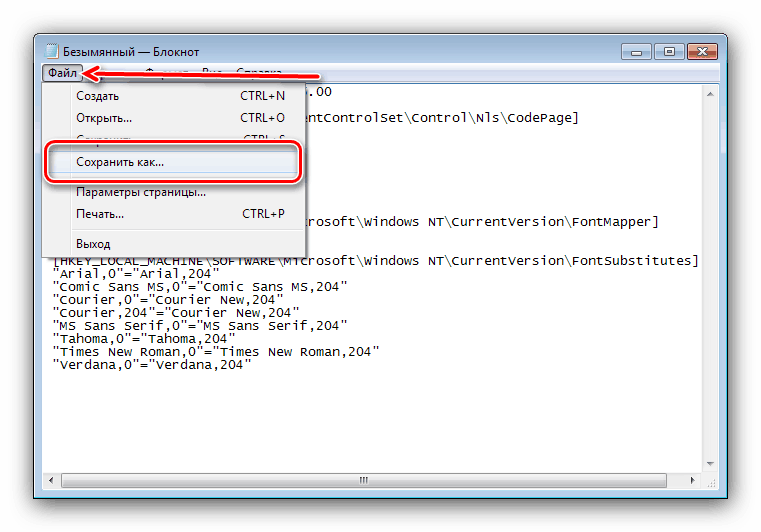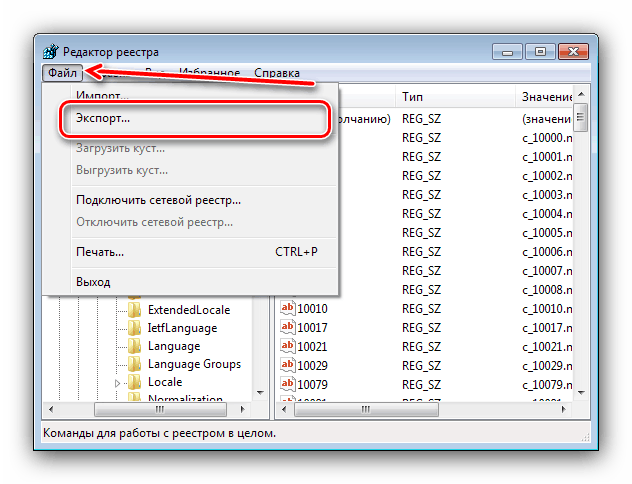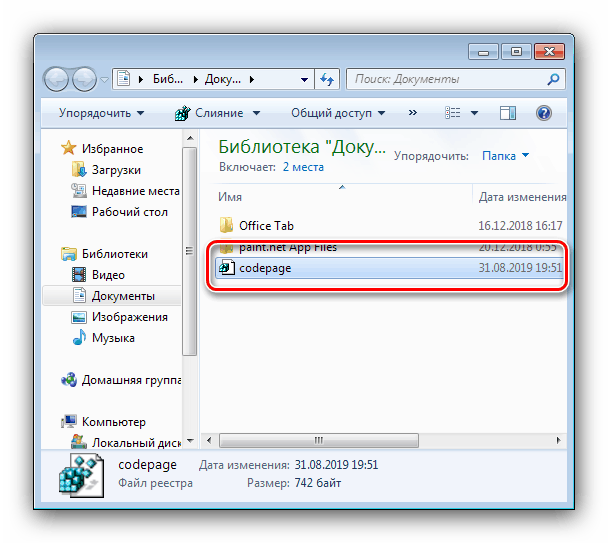Rozwiąż problemy z kodowaniem w systemie Windows 7
W niektórych przypadkach użytkownicy siódmej wersji systemu operacyjnego Microsoft mają do czynienia z następującym problemem: część tekstu (pliki, elementy sterujące systemu lub programu, strony w przeglądarce) są wyświetlane z nieczytelnymi znakami, tj. „Krakozyabrami”. Ten problem można rozwiązać po prostu.
Spis treści
Usuwamy krakozyabra w Windows 7
Głównym powodem tego problemu jest to, że kodowanie ustawione przez system nie jest rozpoznawane lub wybrano niewłaściwą tabelę konwersji. Istnieje kilka metod rozwiązania tego problemu.
Metoda 1: Zmień ustawienia regionalne systemu
W większości przypadków można wyeliminować trudności z rozpoznawaniem kodowania, zmieniając ustawienia regionalne systemu - z rosyjskiego na angielski, a następnie ponownie na rosyjski. Odbywa się to w następujący sposób:
- Otwórz „Start” (w angielskiej wersji „Start” ) i wybierz „Panel sterowania” ( „Panel sterowania” ).
- Przełącz wyświetlanie elementów panelu na tryb „Duże ikony” i wybierz element „Opcje regionalne i językowe” .
- Przejdź do sekcji „Klawiatury i języki” , a następnie użyj menu rozwijanego „Zmień ustawienia regionalne systemu” , w którym wybierz opcję „Angielski” .
- Uruchom ponownie komputer, a następnie powtórz kroki 1-3, ale tym razem wybierz język interfejsu „rosyjski” .
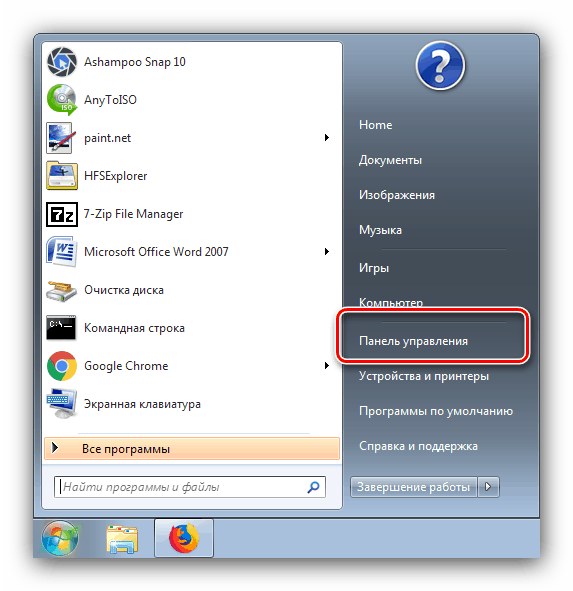

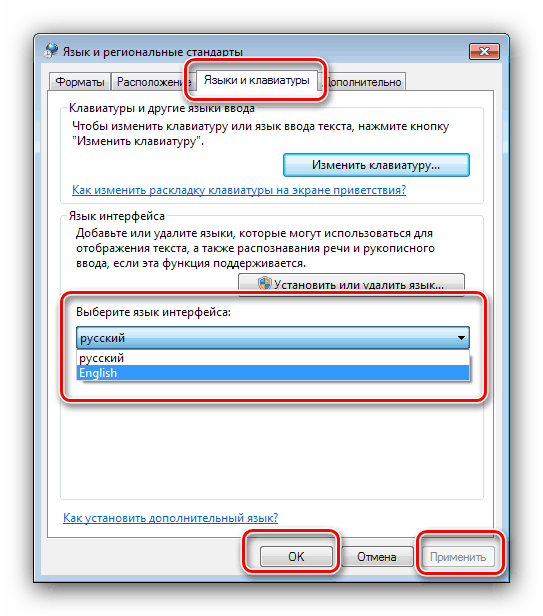
Po ponownym uruchomieniu maszyny problem z krakersami powinien zostać rozwiązany. Jeśli nie, czytaj dalej.
Metoda 2: Zmień kodowanie w rejestrze
Druga metoda korygowania błędów podczas odczytu kodowania polega na ręcznym wybieraniu wymaganych tabel poprzez rejestr systemu.
Pierwsza opcja
- Otwórz narzędzie Uruchom , naciskając Win + R , wpisz
regediti naciśnij klawisz Enter na klawiaturze. - Idź do
HKEY_LOCAL_MACHINESYSTEMCurrentControlSetControlNlsCodePage - Następnie należy wykonać dość czasochłonną procedurę - każdy z kluczy w tym katalogu należy zastąpić
CP_1251: otwórz dowolny klucz, klikając go dwukrotnie lewym przyciskiem myszy, wprowadź nową wartość klucza i kliknij OK . - Powtarzaj krok 3, aż wszystko wymienisz. Następnie zamknij „Edytor rejestru” i uruchom ponownie komputer.
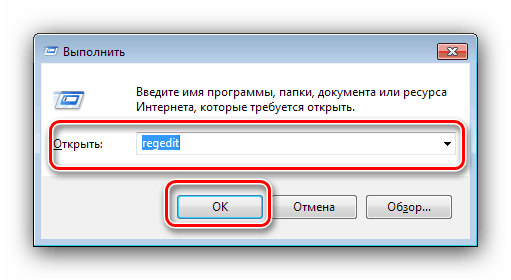
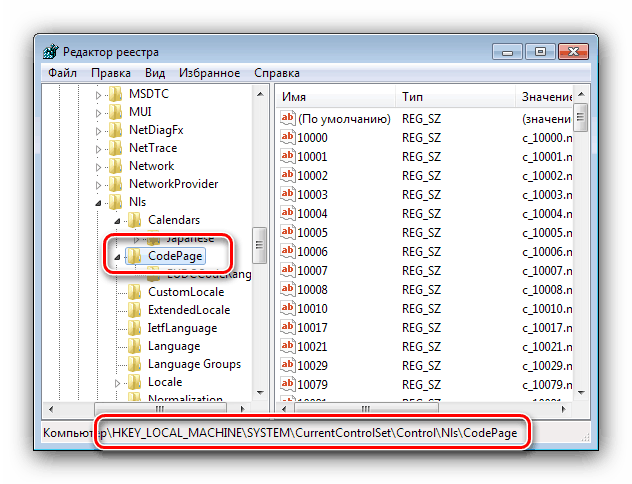
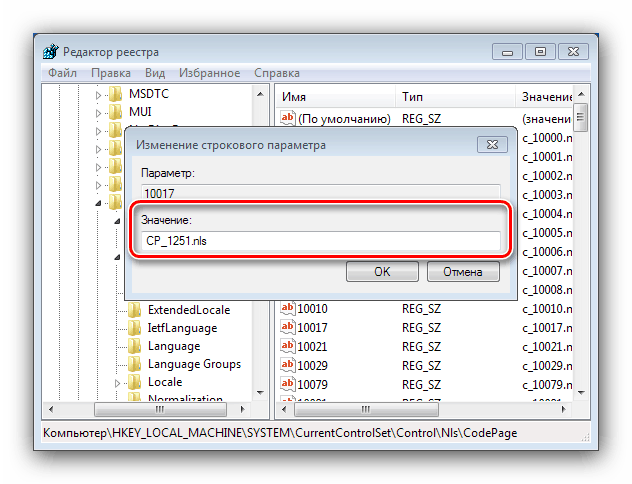
Alternatywna opcja
Pierwsza zaprezentowana sekwencja zastępowania kodowania jest nieefektywna czasowo, ale istnieje sposób na jej przyspieszenie - utwórz plik REG ze wstępnie zdefiniowanymi poleceniami.
- Otwórz Notatnik z uprawnieniami administratora: otwórz „Start” , zacznij wpisywać nazwę programu w pasku wyszukiwania, następnie kliknij wynik prawym przyciskiem myszy i wybierz odpowiednią pozycję z menu kontekstowego
- Wklej następujący tekst do okna:
[HKEY_LOCAL_MACHINESYSTEMCurrentControlSetControlNlsCodePage]
"1250"="c_1250.nls"
"1251"="c_1251.nls"
"1252"="c_1252.nls"
"1253"="c_1253.nls"
"1254"="c_1254.nls"
"1255"="c_1255.nls"[HKEY_LOCAL_MACHINESOFTWAREMicrosoftWindows NTCurrentVersionFontMapper]
„ARIAL” = dword: 00000000[HKEY_LOCAL_MACHINESOFTWAREMicrosoftWindows NTCurrentVersionFontSubstitutes]
„Arial, 0” = „Arial, 204”
„Comic Sans MS, 0” = „Comic Sans MS, 204”
„Courier, 0” = „Courier New, 204”
„Courier, 204” = „Courier New, 204”
„MS Sans Serif, 0” = „MS Sans Serif, 204”
„Tahoma, 0” = „Tahoma, 204”
„Times New Roman, 0” = „Times New Roman, 204”
„Verdana, 0” = „Verdana, 204”
HKEY_LOCAL_MACHINESYSTEMCurrentControlSetControlNlsCodePage![Wpisz tekst pliku .reg w Notatniku, aby naprawić awarię w systemie Windows 7]()
Uwaga ! Pamiętaj o wpisaniu pustej linii po ostatniej linii!
- Następnie użyj pozycji „Plik” - „Zapisz jako”.
![Rozpocznij zapisywanie pliku .reg, aby naprawić crackera w systemie Windows 7]()
Otworzy się okno zapisywania - po pierwsze wybierz „Wszystko” w menu „Typ pliku” , a następnie wprowadź nazwę utworzonego dokumentu w tym formacie:*произвольное имя*.regNa koniec procedury kliknij „Zapisz”.
- Zamknij Notatnik i przejdź do katalogu, w którym plik został zapisany. Pamiętaj, że teraz jego ikona wygląda jak plik rejestru. Na tym etapie zalecamy wykonanie kopii zapasowej danych - otwórz „Edytor rejestru” i użyj pozycji „Plik” - „Eksportuj” .
![Wyeksportuj gałąź rejestru, aby naprawić crackera w systemie Windows 7]()
Następnie możesz uruchomić utworzony plik REG, klikając dwukrotnie LMB.
![Uruchom plik .reg, aby naprawić pękanie systemu Windows 7]()
Potwierdź, że chcesz wprowadzić zmiany.
- Uruchom ponownie komputer.
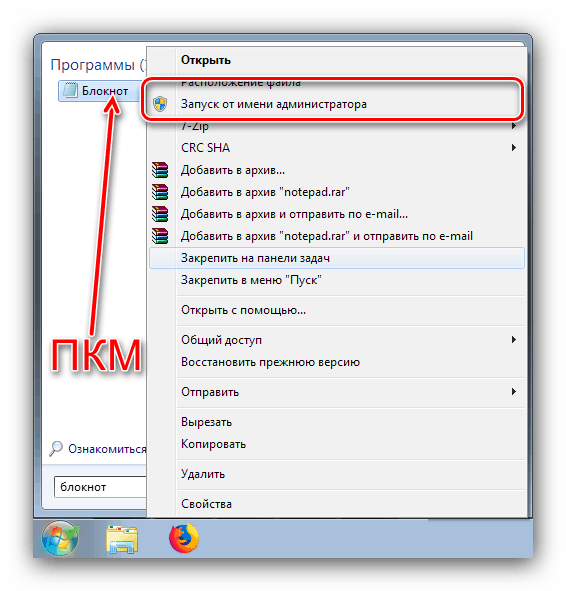
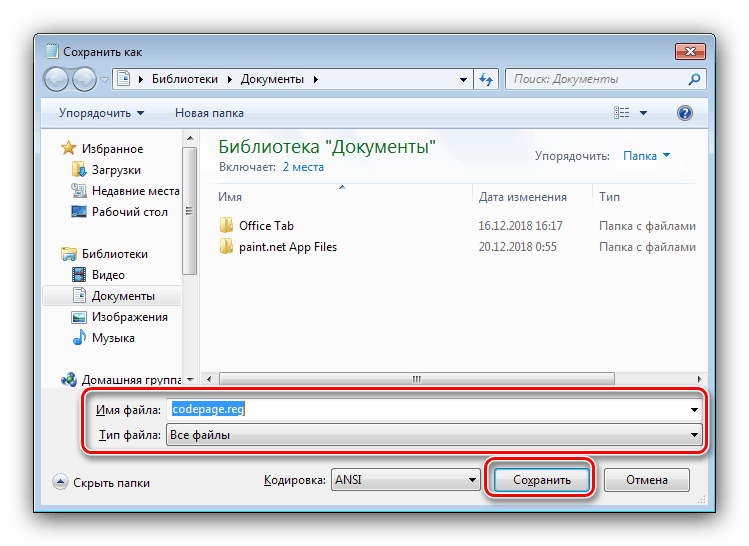

W większości przypadków powyższe działania są wystarczające, aby wyeliminować wszystkie problemy związane z krakozyabry, ale należy pamiętać, że mogą one prowadzić do innych problemów, dlatego zalecamy stosowanie go tylko w ostateczności.
Metoda 3: Ponownie zainstaluj system operacyjny
Metody opisane powyżej mogą nie przynieść pożądanego efektu - problem jest nadal obserwowany, pomimo działań użytkownika. W takim przypadku niemożliwa jest ręczna zmiana nieprawidłowego powiązania tabel kodowania, a jedynym sposobem na wyeliminowanie tego będzie ponowna instalacja systemu operacyjnego. 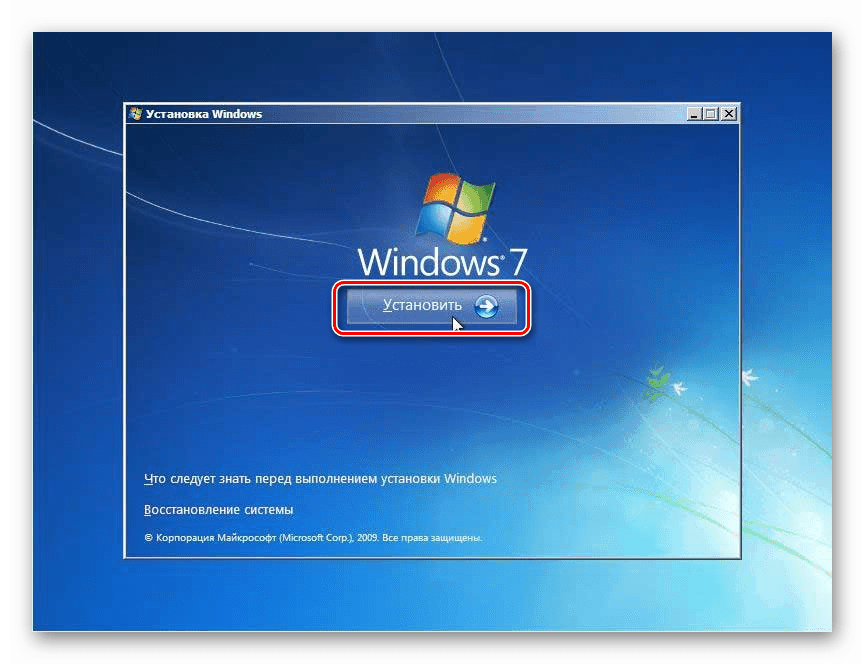
Lekcja: Zainstaluj system Windows 7 na systemie Windows 7
Wniosek
Przeanalizowaliśmy metody wyeliminowania problemu wyświetlania krakozyabry zamiast normalnego tekstu w Windows 7. Na koniec chcemy zauważyć, że taka awaria jest najczęściej obserwowana w pirackich „przepakowaniach”, więc jeszcze raz przypominamy - używaj tylko licencjonowanego oprogramowania lub jego bezpłatnych odpowiedników.